Der Browser Microsoft Edge speichert standardmäßig den Verlauf im Browser, damit ihr bereits aufgerufene Webseiten schnell wiederfinden könnt. Ihr könnt den Verlauf allerdings im Nachhinein löschen und bei Bedarf auch alle übrigen gespeicherten Browserdaten entfernen. Wir zeigen, wie das geht.
Video: Tipps für Microsoft Edge
Wenn ihr den Verlauf des Browser Microsoft Edge löscht, werden alle besuchten Seiten aus der Chronik entfernt. Dabei könnt ihr entweder Verlauf der letzten Stunde löschen, den älteren Verlauf oder den Gesamtverlauf. Zusätzlich könnt ihr auch die übrigen Browserdaten wie Cookies und zwischengespeicherte Daten löschen.
Microsoft Edge: Verlauf löschen – So geht's
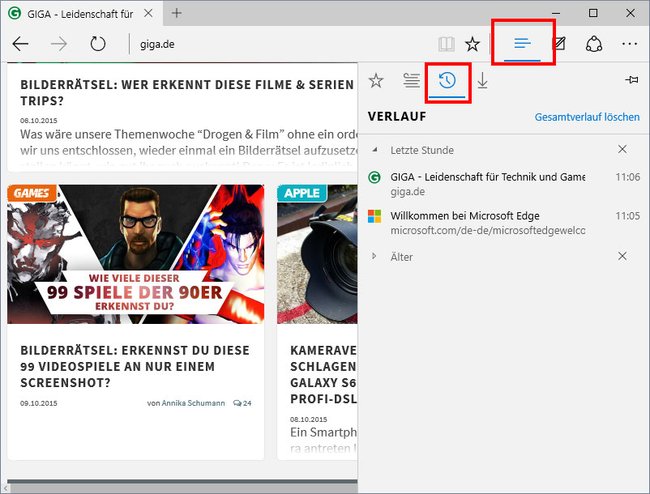
Um den gesamten Verlauf in Microsoft Edge zu löschen, macht ihr Folgendes:
- Klickt oben rechts auf das Hub-Symbol (die drei waagerechten Streifen unterschiedlicher Länge).
- Klickt in der sich öffnenden Sidebar auf das Symbol mit der Uhr. Der Verlauf wird angezeigt.
- Klickt auf den Schritzug Gesamtverlauf löschen, um den kompletten Verlauf zu löschen.
Tipp: Um das Verlauf-Fenster schneller zu öffnen, drückt ihr Strg + H.
Alternativ könnt ihr auch den Verlauf der letzten Stunde löschen, klickt dazu in der Sidebar neben Letzte Stunde auf das kleine Kreuz beziehungsweise X. Darunter legt Microsoft Edge noch die Verlauf-Kategorie Älter an. Diese könnt ihr ebenfalls löschen, indem ihr rechts auf das X klickt.
Microsoft Edge: Verlauf und Browserdaten löschen – So geht's
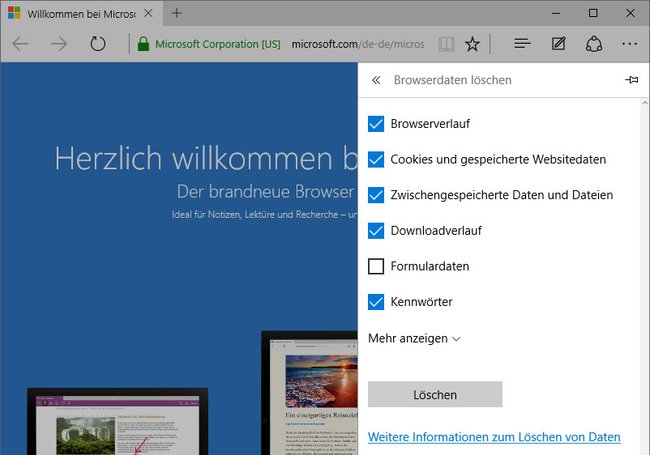
Neben dem Verlauf könnt ihr auch die übrigen Browserdaten im Edge löschen. Dazu gehören:
- Browserverlauf
- Cookies und gespeicherte Websitedaten
- Zwischengespeicherte Daten und Dateien
- Downloadverlauf
- Formulardaten
- Kennwörter
Allerdings könnt ihr auswählen, welche der Optionen ihr löschen wollt. So geht's:
- Klickt oben rechts auf den Button mit den drei Punkten ●●●.
- Wählt unten den Eintrag Einstellungen aus.
- Scrollt etwas herunter und klickt unter Browserdaten löschen auf den Button Zu löschendes Element auswählen.
- Wählt die Optionen aus, die ihr löschen wollt, und klickt auf den Button Löschen.
Was ihr über Edge wissen solltet:
